プラグイン管理
Windows 用 Citrix Workspace アプリは、プラグイン管理機能を提供します。この機能により、Citrix Workspace アプリは、エンドポイントで次の Citrix およびそのパートナーのプラグインをインストールおよび管理するために必要な単一のクライアント アプリになります。
-
Citrix プラグインには以下が含まれます。
-
Citrix のパートナー プラグインには次のものが含まれます。
この機能により、管理者は単一の管理コンソールから必要なプラグインを簡単に導入および管理できます。
プラグイン管理には次の手順が含まれます。
- 管理者は、グローバル アプリ構成サービスでエンド ユーザーのデバイスに必要なプラグインを指定する必要があります。 管理者は、前にリストしたプラグインのいずれかを選択できます。
- Citrix Workspace アプリは、Global App Configuration Service からプラグインのリストを取得します。
- Citrix Workspace アプリは、Global App Configuration サービスから取得したリストに基づいて、自動更新サービスを通じてプラグイン パッケージをダウンロードします。 プラグインがエンドポイントにまだインストールされていない場合は、Citrix Workspace アプリによってプラグインのインストールがトリガーされます。 プラグインがすでにインストールされている場合、Citrix Workspace アプリはプラグインの更新をトリガーします (ダウンロードされたプラグインのバージョンがインストールされているバージョンよりも高い場合)。
Citrix Workspace アプリは、将来更新が利用可能になったときにプラグインを自動的に更新することを保証します。
Citrix Workspace アプリは、Citrix Workspace 資格情報を使用してプラグインに自動的にサインインします。
イネーブルメント事前画面
- 前にリストしたプラグインのいずれかが存在しない場合は、ストアまたはアカウントを初めて追加するときにプラグインがダウンロードされ、インストールされます。
- ストアまたはアカウントとプラグインが存在し、インストーラーに新しいバージョンが含まれている場合、プラグインは自動更新サイクル中に更新されます。
次の図は、このワークフローを示しています。
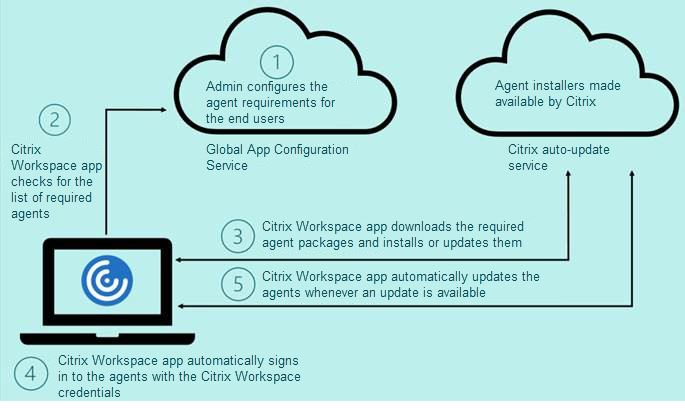
重要:
プラグイン管理機能を有効にするには、グローバル アプリ構成サービスが必要です。
- クラウドストアの場合、Global App Configuration ServiceのUIは、Citrix Cloud管理ポータルの [ワークスペース構成] セクションでアクセスできます。 詳しくは、「Citrix Workspaceアプリの構成」を参照してください。
- オンプレミス ストアをオンボードする場合、または顧客がクラウド ストアの電子メール ベースの検出を設定する必要がある場合は、 グローバル アプリ構成サービス のドキュメントを参照してください。
グローバル アプリ構成サービス UI を使用して、プラグイン管理機能を有効にできます。 この方法を使用して、クライアントの最新バージョンを展開します。
詳細については、「 グローバル アプリ構成サービスを使用してプラグインを管理する」を参照してください。
グローバル アプリ構成サービス UI を使用してプラグイン管理を有効にする
この方法はクラウド ストアにのみ適用可能で、プラグイン (EPA/Secure Access、Zoom プラグイン、または WebEx プラグイン) は管理者が UI を使用して展開できます。
- Citrix Cloudにサインインします。
- 画面左上のメニューで、[ワークスペース構成] を選択します。
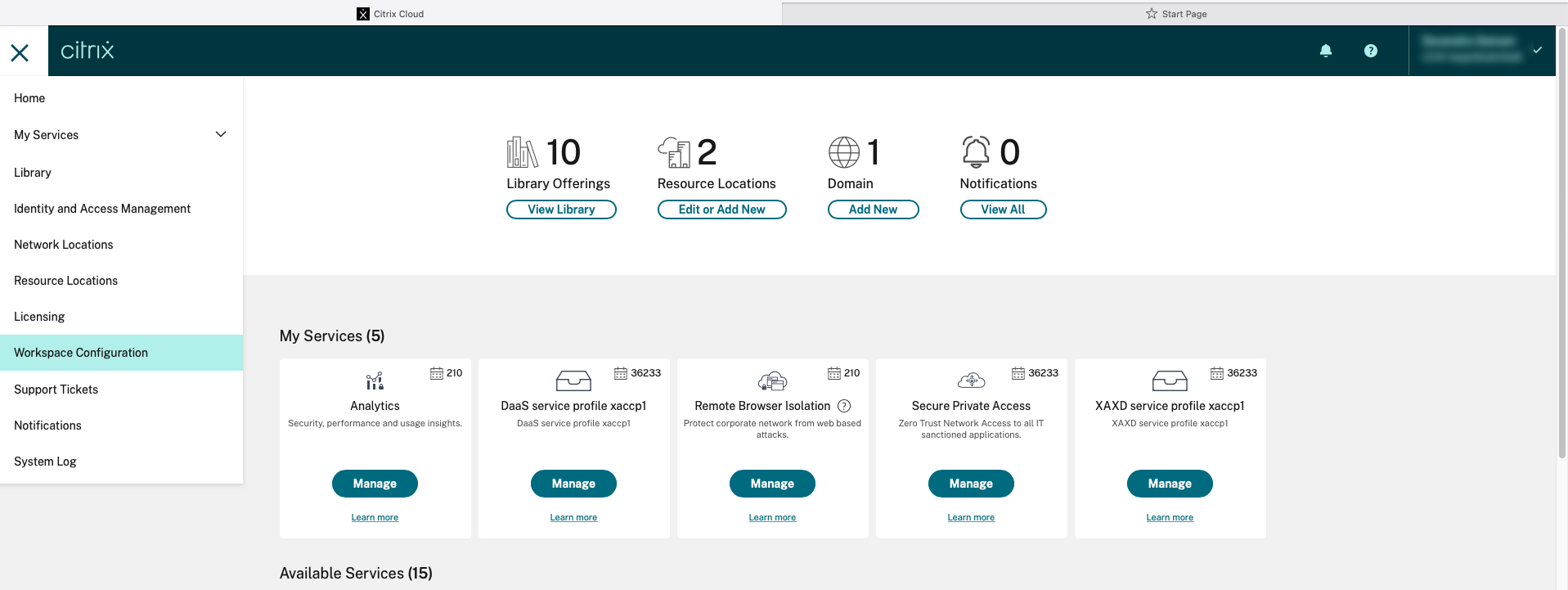 [ワークスペース構成]ページが開きます。
[ワークスペース構成]ページが開きます。 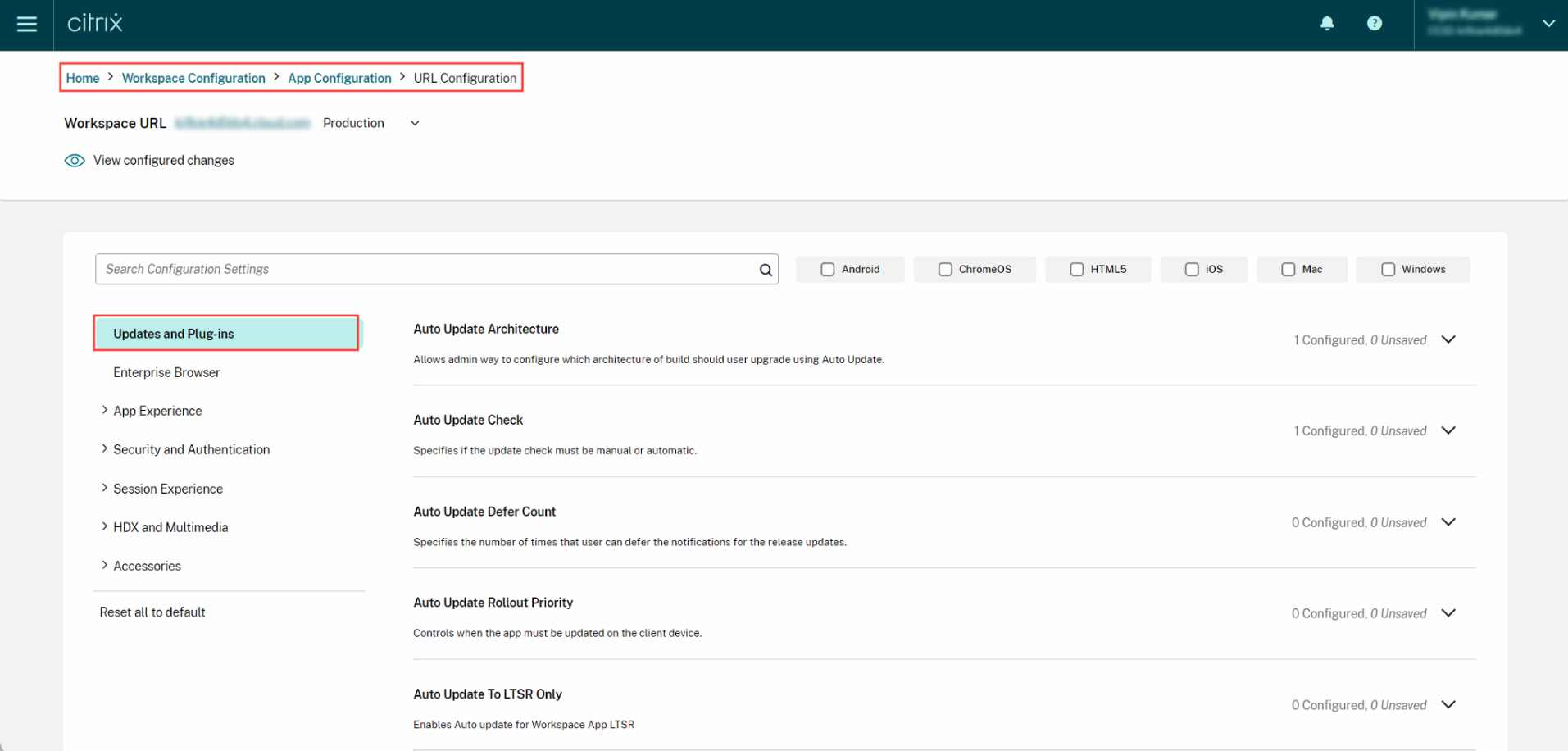
- アプリ構成 タブをクリックします。
- [更新] をクリックします。
- Windows チェックボックスが選択されていることを確認します。
-
更新とプラグインの設定 ドロップダウン リストから、 Windows の横にある必要なプラグインを選択します。
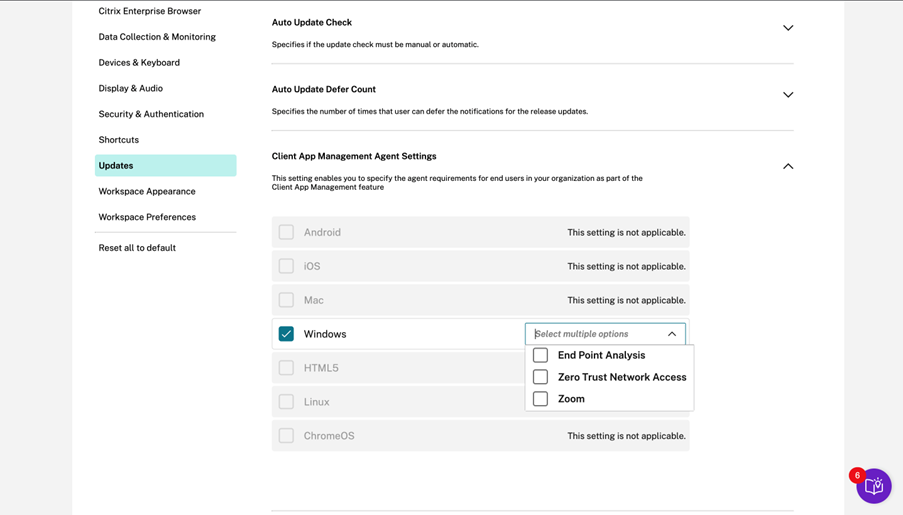
ユーザーのワークフロー
- Windows向けCitrix Workspaceアプリのバージョン2212をダウンロードしてインストールします。
- インストールの最後に [アカウントの追加] をクリックします。
-
アプリの構成設定がオンボードされている場所にストアまたはアカウントを追加します。
必須プラグインのインストール中に、次のメッセージが表示されます:
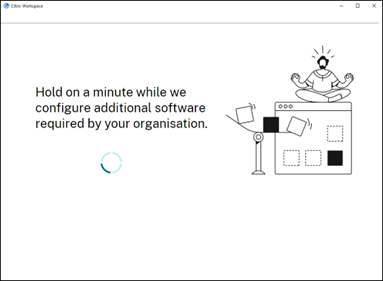
-
インストールが完了すると、次のトースト通知が表示されます:
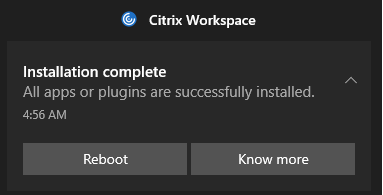
-
インストールされているプラグインを確認するには、[詳細] をクリックします。
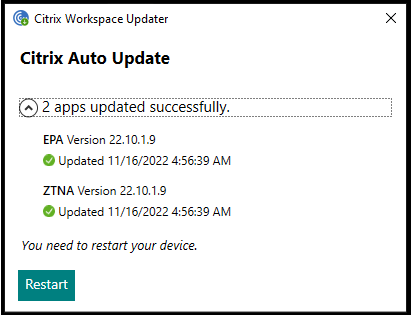
Citrix エンドポイント分析プラグイン
この設定は、エンドユーザー向けに Citrix Endpoint Analysis プラグインをインストールして最新バージョンに更新するのに役立ちます。
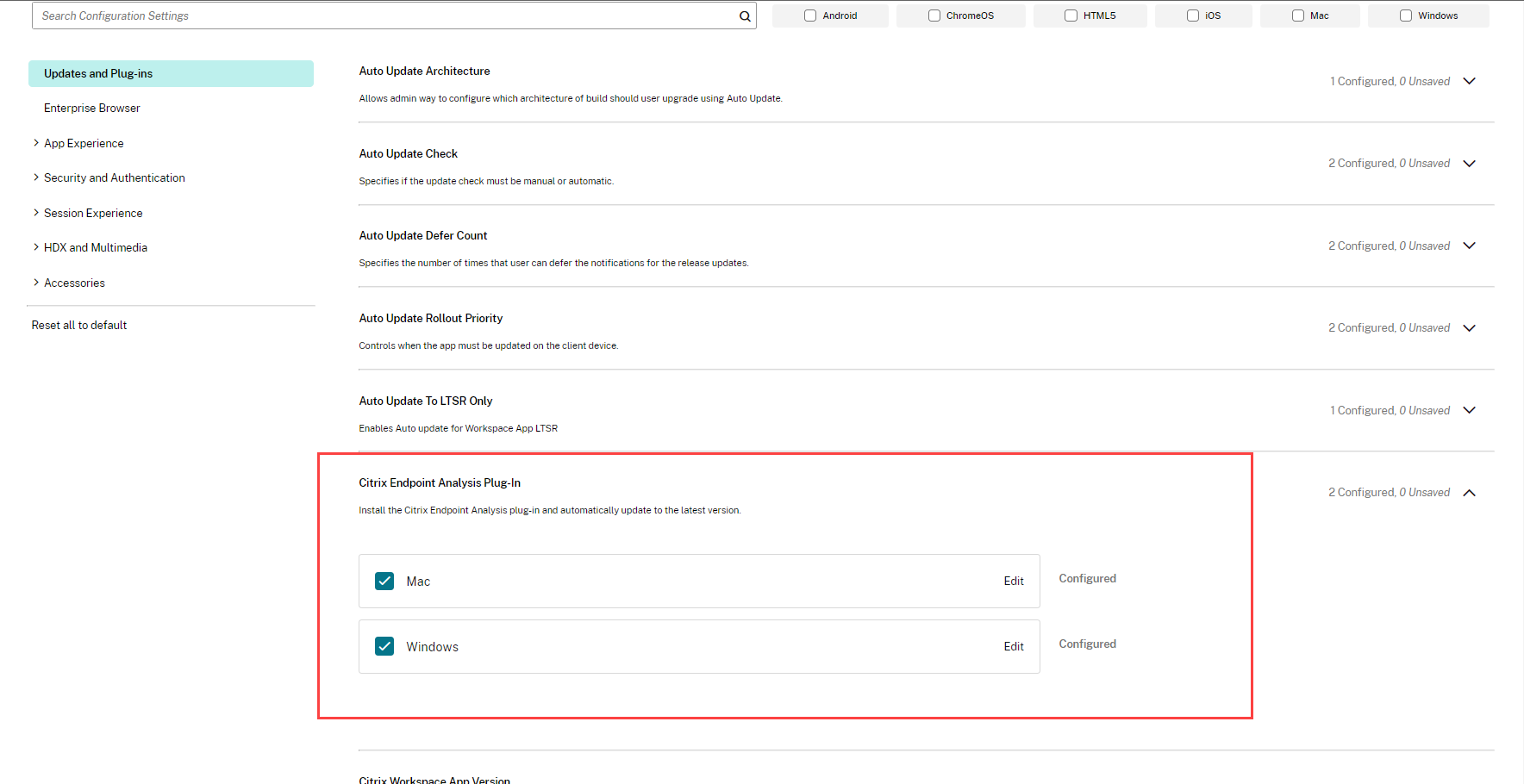
Citrix Endpoint Analysis プラグインを使用すると、エンドユーザーのデバイスでデバイス ポスチャ チェックを実行できます。 Citrix Device Posture サービスは、Citrix DaaS (仮想アプリとデスクトップ) または Citrix Secure Private Access リソース (SaaS、Web アプリ、TCP、UDP アプリ) にアクセスするためにエンド デバイスが満たす必要がある特定の要件を管理者が強制するのに役立つクラウド ベースのソリューションです。
詳細については、 Citrix Endpoint Analysis プラグイン のドキュメントを参照してください。
Citrix セキュア アクセス プラグイン
エンドユーザーは、Citrix Secure Access プラグインをクライアント デバイスにインストールすることで、承認されたすべてのプライベート アプリに簡単にアクセスできます。
Citrix Secure Private Access 内のクライアント サーバー アプリの追加サポートにより、従来の VPN ソリューションへの依存を排除し、リモート ユーザーにすべてのプライベート アプリへのアクセスを提供できるようになりました。
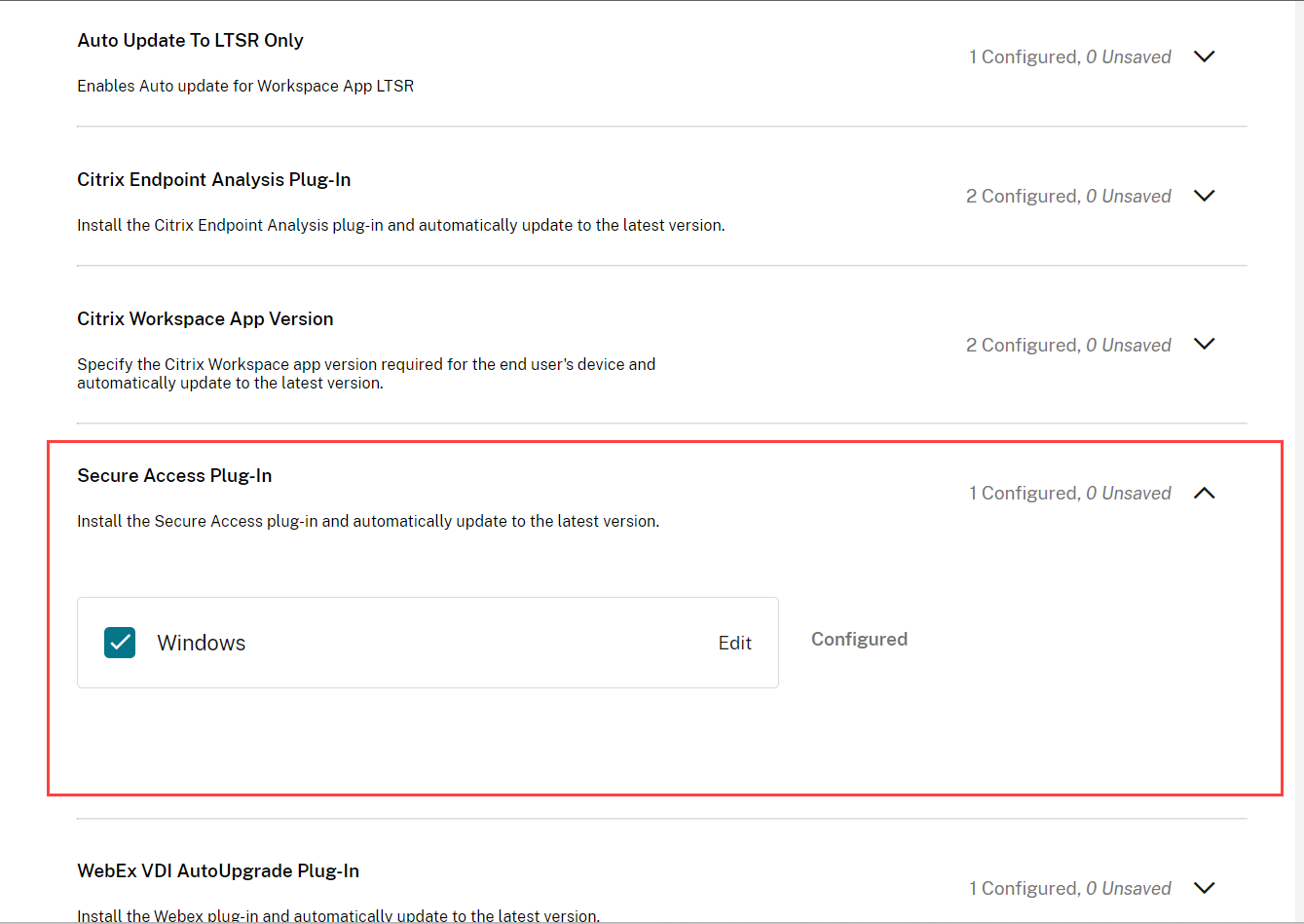
詳細については、 Citrix Secure Access プラグイン のドキュメントを参照してください。
WebExプラグインのプラグイン管理
Webex App VDI ソリューションは、通話と会議の音声とビデオを最適化します。 GACS を使用すると、Webex VDI プラグイン マネージャーを管理できます。 Webex VDI プラグイン マネージャーは、エンド ユーザーのデバイスにインストールされている Webex プラグインをインストールおよび管理します。
Citrix Workspaceアプリのインストールの一部としてCisco WebEx VDIプラグインをインストールすることもできます。
重要:
Citrix は、Webex VDI プラグイン マネージャーのインストールと更新のみを管理します。 エンドユーザーのデバイスにインストールされた Webex プラグインは、Webex 自体によって管理されます。
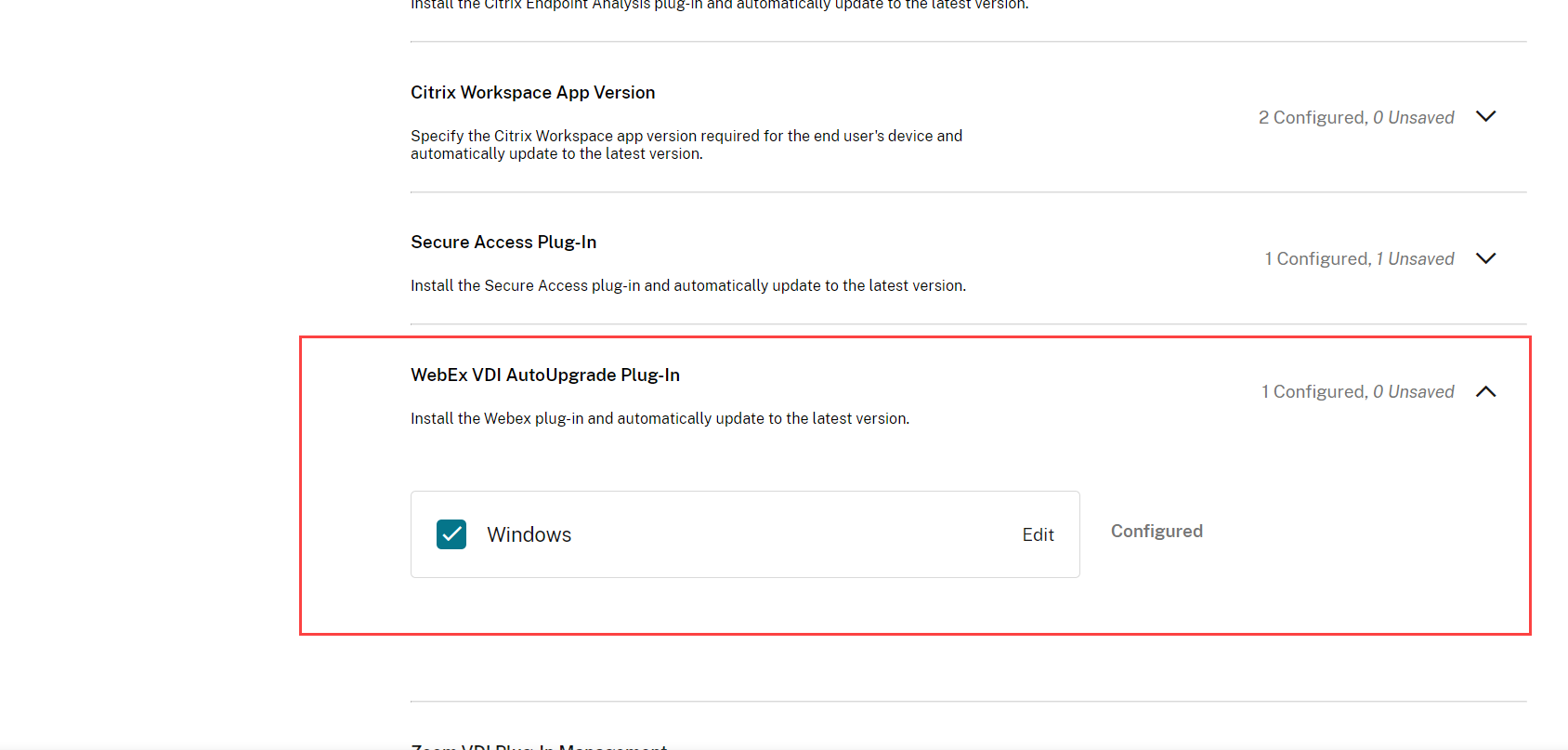
詳細については、 Webex VDI AutoUpgrade プラグイン のドキュメントを参照してください。
Zoomプラグインのプラグイン管理
GACS を使用すると、Zoom VDI プラグイン マネージャーを管理できます。 Zoom VDI プラグイン マネージャーは、エンド ユーザーのデバイスにインストールされている Zoom プラグインをインストールおよび管理します。 Citrix Workspaceアプリのインストールの一部としてZoom VDIプラグインをインストールすることもできます。
重要:
Citrix は、Zoom VDI プラグイン マネージャーのインストールと更新のみを管理します。 エンドユーザーのデバイスにインストールされた Zoom プラグインは、Zoom 自体によって管理されます。
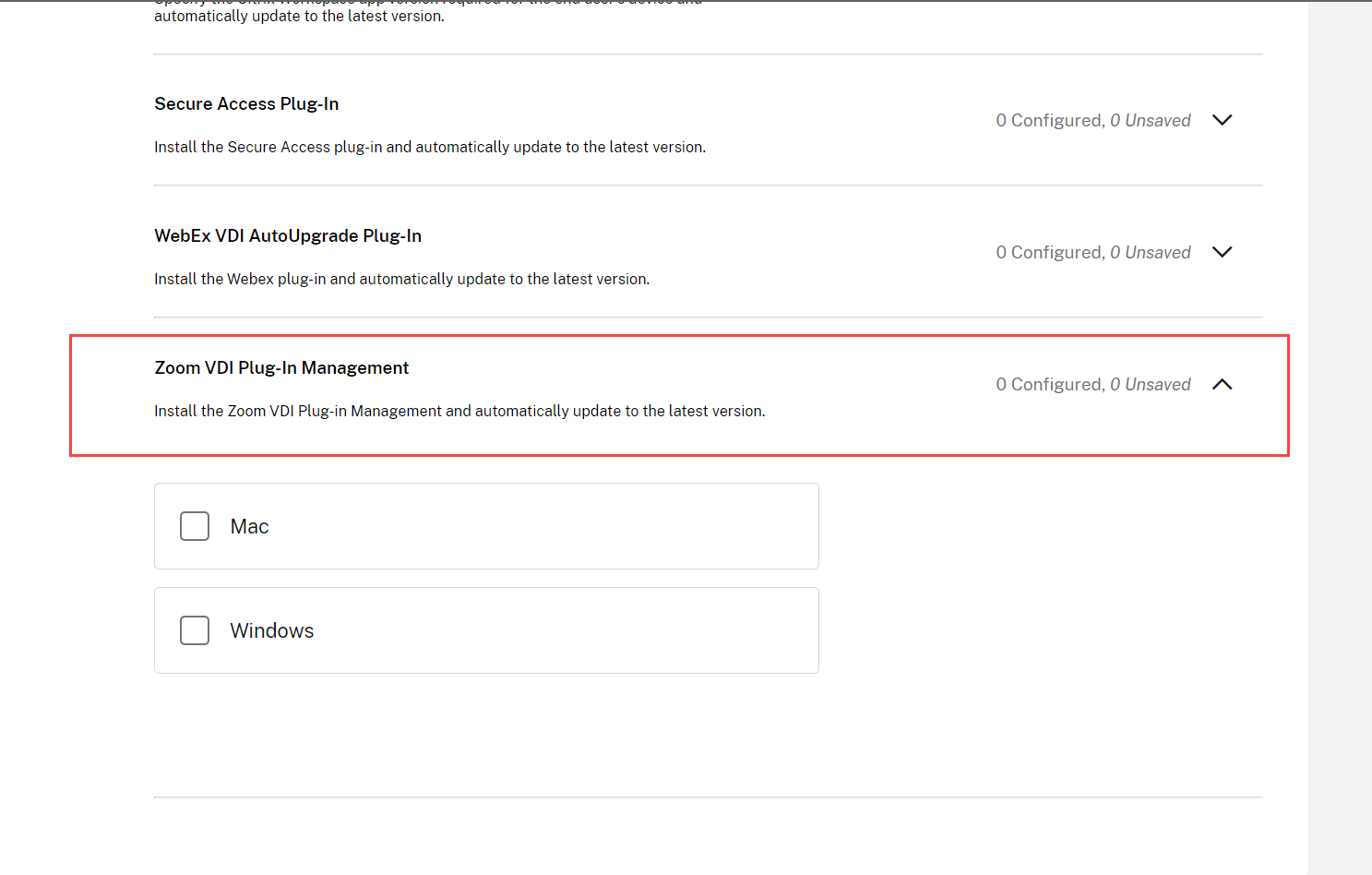
詳細については、 Zoom VDI プラグイン管理 のドキュメントを参照してください。
Microsoft Teams VDI プラグイン管理
Microsoft Teams VDI プラグイン マネージャーは、通話と会議のオーディオとビデオを最適化します。 Global App Configuration サービスを使用すると、Microsoft Teams プラグイン マネージャーのインストールを管理できます。 このプラグイン マネージャーは、エンド ユーザーのデバイスに Microsoft Teams 最適化プラグイン (VDI 2.0 または Slimcore エンジン) をインストールして管理します。
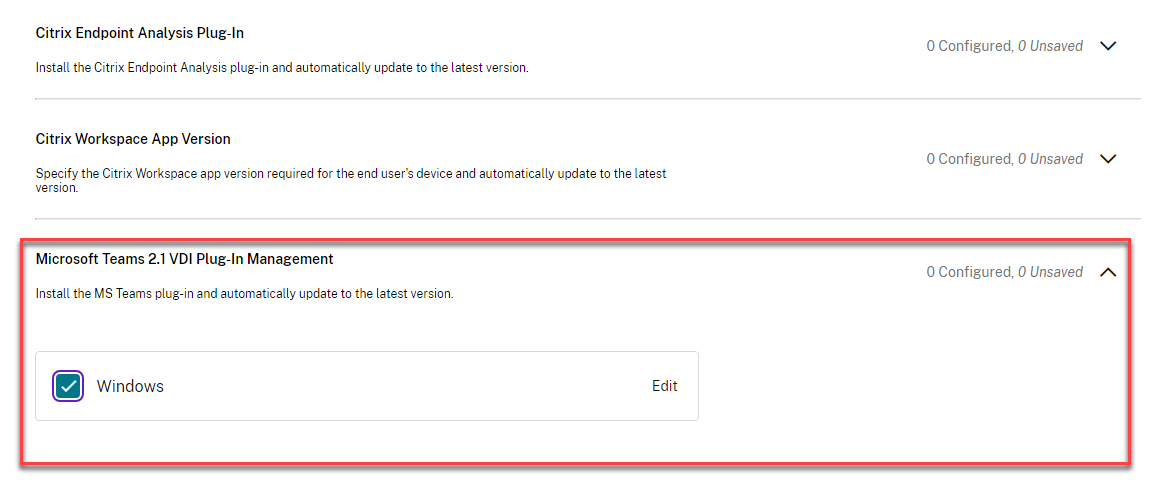
詳細については、 Microsoft Teams VDI プラグイン管理 のドキュメントを参照してください。